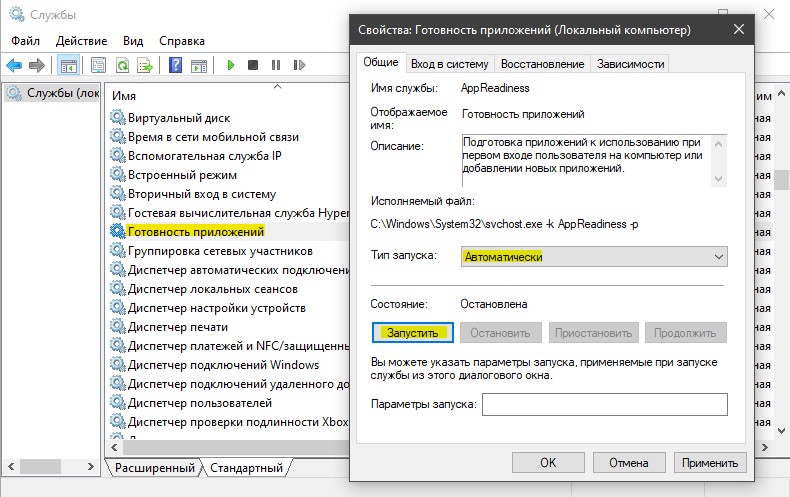- Нам не удалось завершить обновления windows 10
- Не удалось завершить обновления windows 10. Отмена изменений
- 1. Удаление папки и отключение служб
- 2. Устранение неполадок
- 3. Включение службы готовности приложений
- 4. Отключение центра обновления
- 5. Восстановление системы
- Не удалось настроить или завершить обновления Windows 10
- Очистка папки SoftwareDistribution (кэша обновлений Windows 10)
- Диагностика неисправностей Центра обновлений Windows 10
- Не удалось завершить обновления Windows 10 из-за дублирующихся профилей пользователя
- Дополнительные способы исправить ошибку
Нам не удалось завершить обновления windows 10
Когда вы устанавливаете очередные обновления Windows 10 или Windows 8, то в некоторых случаях требуется перезагрузка ПК. После перезагрузки компьютера или ноутбука, у вас появляется ошибка «Нам не удалось завершить обновления. Отмена изменений. Не выключайте компьютер» или «Не удалось настроить обновления windows. Отмена изменений. Не выключайте компьютер«, при которой вы можете ждать час и более, и никаких подвижек. Также вы можете быть в бесконечной загрузке, и каждый раз получать ошибку, после каждого запуска компьютера. Ошибка, когда не удалось установить обновления может быть вызвана сбоем при установке обновления, повреждением системных файлов, недостаток места на диске, пропало резко электричество или разрядился ноутбук во время установки патча. Разберем, как устранить проблему, когда не удается завершить обновления Windows после перезагрузки компьютера или ноутбука.
Не удалось завершить обновления windows 10. Отмена изменений
Бывает два варианта событий, когда вы получаете ошибку, и после трех раз перезагрузки, вы сможете загрузиться и попасть на рабочий стол. Когда попали на рабочий стол, то нажмите «Пуск«, зажмите на клавиатуре Shift+Выключение+Перезагрузка, чтобы попасть в дополнительные параметры и загрузиться в безопасном режиме.
Вторым вариантом развития событий является, когда ошибка появляется бесконечно, каждый раз, когда вы включаете компьютер. В этом случае, попробуйте 4 раза нажать на кнопку перезагрузки на корпусе ПК, с интервалом 5 секунд. Вас должно автоматически перекинуть в дополнительные параметры, где вы сможете загрузиться в безопасном режиме. Если это не помогло, то создайте установочную флешку с Windows, начните установку, и снизу нажмите на «Восстановление системы». Вас перебпросит в дополнительные параметры, где вы можете выбрать CMD и загрузку в безопасном режиме.
Устранение неполадок > Дополнительные параметры > Параметры загрузки > Перезагрузить > Включить безопасный режим (нажать F4 или 4).
1. Удаление папки и отключение служб
Нужно очистить папку SoftwareDistribution с обновлениями. Перейдите по пути C:\Windows\SoftwareDistribution и очистите все внутри папки SoftwareDistribution. После перезагрузки в нормальном режиме и проверьте, устранена ли ошибка.
Если при попытке удалить файлы в папке SoftwareDistribution, вам выдает ошибку, что файл занят другим процессом, то нужно остановить некоторые службы. Откройте командную строку от имени администратора и введите команды по очереди:
- net stop wuauserv
- net stop bits
- net stop cryptSvc
- net stop msiserver
Не обращайте внимания, если будет написано, что служба не запущена. Не закрывайте командную строку, а следуйте ниже.
Далее перейдите по пути C:\Windows\SoftwareDistribution и очистите содержимое папки. Содержимое очистится без всяких ошибок. Далее запускаем обратно службы, которые выше остановили. Вводим в командную строку следующие команды для запуска служб:
- net start wuauserv
- net start bits
- net start cryptSvc
- net start msiserver
Загружаемся в нормальном режиме и смотрим, устранена ли ошибка, когда не удалось завершить обновления.
2. Устранение неполадок
Попробуйте запустить автоматическое устранение неполадок центра обновления. Откройте «Параметры» > «Обновления и безопасность» > «Устранение неполадок» > «Центр обновления Windows» и запустить средство устранение неполадок.
3. Включение службы готовности приложений
Включение службы готовности приложений может помочь, особенно если было крупное обновление версии. Служба готовит приложения к использованию при первом входе пользователя в систему. Нажмите Win+R и введите services.msc, чтобы быстро открыть службы. Найдите службу «Готовность приложений» и нажмите по ней два раза мышкой. В свойствах выберите тип запуска «Автоматически» и нажмите «Запустить«. Проверьте устранена ли ошибка, когда не удалось завершить обновления Windows 10.
4. Отключение центра обновления
Вы можете попытаться исправить проблему, запретив автоматическое обновление Windows. Для этого вам придется отключить службу обновления Windows. Нажмите Win+R и введите services.msc. Найдите в писке «Центр обновления Windows«, нажмите по ней два раза и «Остановить«, тип запуска «Отключено«.
5. Восстановление системы
Загрузитесь в дополнительные параметры и выберите «Восстановление системы«. Если вы вручную не отключали точки восстановления системы, то сможете откатить систему назад на пару дней или часов, в рабочее состояние.
Дополнительный совет: Вы можете посмотреть журнал обновлений, перейдя «Параметры» > «Обновления и безопасность» > «Центр обновления Windows» > «Просмотр журнала обновлений«. У вас там будет написано «не удалось установить» и будет указан номер патча KB. Запомните номер KB. и перейдите на официальный каталог Microsoft, вставьте в поиск номер патча и скачайте его отдельно. Ниже будет ссылка по полному руководству.
Не удалось настроить или завершить обновления Windows 10

В этой инструкции — подробно о том, как исправить ошибку и установить обновления в данной ситуации различными способами. Если вы уже многое перепробовали, например, способы, связанные с очисткой папки SoftwareDistribution или диагностикой неполадок центра обновлений Windows 10, ниже в руководстве вы сможете найти и дополнительные, мало где описанные варианты решения проблемы. См. также: Не скачиваются обновления Windows 10.
Примечание: если вы увидели сообщение «Нам не удалось завершить обновления. Отмена изменений. Не выключайте компьютер» и наблюдаете его в настоящий момент времени, при этом компьютер перезагружается и снова показывает ту же самую ошибку и не знаете, что делать — не паникуйте, а подождите: возможно, это нормальная отмена обновлений, которая может происходить с несколькими перезагрузками и даже несколько часов, особенно на ноутбуках с медленными hdd. Скорее всего, в итоге вы попадете в Windows 10 с отмененными изменениями.
Очистка папки SoftwareDistribution (кэша обновлений Windows 10)
Все обновления Windows 10 загружаются в папку C:\Windows\SoftwareDistribution\Download и в большинстве случаев очистка этой папки или же переименование папки SoftwareDistribution (с тем, чтобы ОС создала новую и загрузила обновления) позволяет исправить рассматриваемую ошибку.
Возможны два сценария: после отмены изменений система загружается нормально или же перезагрузка компьютера происходит бесконечно, и вы все время видите сообщение о том, что не удалось настроить или завершить обновления Windows 10.
В первом случае шаги для решения проблемы будут следующими:
- Зайдите в Параметры — обновление и безопасность — восстановление — особые варианты загрузки и нажмите кнопку «Перезагрузить сейчас».
- Выберите «Поиск и устранение неисправностей» — «Дополнительные параметры» — «Параметры загрузки» и нажмите кнопку «Перезагрузить».
- Нажмите клавишу 4 или f4 для загрузки безопасного режима Windows
- Запустите командную строку от имени Администратора (можно начать вводить в поиск на панели задач «Командная строка», а когда будет найден необходимый пункт — нажать по нему правой кнопкой мыши и выбрать «Запустить от имени администратора».
- В командной строке введите следующую команду.
- ren c:\windows\SoftwareDistribution SoftwareDistribution.old
- Закройте командную строку и перезагрузите компьютер в обычном режиме.
Во втором случае, когда компьютер или ноутбук постоянно перезагружается и отмена изменений не завершается, можно поступить следующим образом:
- Вам потребуется диск восстановления Windows 10 или установочная флешка (диск) с Windows 10 в той же разрядности, которая установлена на вашем компьютере. Возможно, придется создать такой накопитель на другом компьютере. Загрузите компьютер с нее, для этого можно использовать Boot Menu.
- После загрузки с установочного накопителя, на втором экране (после выбора языка) внизу слева нажмите «Восстановление системы», затем выберите «Поиск и устранение неисправностей» — «Командная строка».
- Введите по порядку следующие команды
- diskpart
- list vol (в результате выполнения этой команды посмотрите, какую букву имеет ваш системный диск, так как на этом этапе это может быть не C. Используйте эту букву в пункте 7 вместо C, если необходимо).
- exit
- ren c:\windows\SoftwareDistribution SoftwareDistribution.old
- sc config wuauserv start=disabled (временно отключаем автоматический запуск службы центра обновлений).
- Закройте командную строку и нажмите «Продолжить» для перезагрузки компьютера (загружайтесь с HDD, а не с загрузочного накопителя Windows 10).
- Если система успешно загрузится в обычном режиме, включите службу обновлений: нажмите Win+R, введите services.msc, найдите в списке «Центр обновления Windows» и установите тип запуска «Вручную» (это значение по умолчанию).
После этого вы можете зайти в Параметры — Обновление и безопасность и проверить, загрузятся ли и установятся ли обновления без ошибок. Если Windows 10 обновится, не сообщая о том, что не удалось настроить обновления или завершить их, зайдите в папку C:\Windows и удалите папку SoftwareDistribution.old оттуда.
Диагностика неисправностей Центра обновлений Windows 10
В Windows 10 имеются встроенные средств диагностики для исправления неполадок обновлений. Так же, как и в предыдущем случае, может возникнуть две ситуации: система загружается или же Windows 10 постоянно перезагружается, все время сообщая о том, что не удалось завершить настройку обновлений.
В первом случае выполните следующие шаги:
- Зайдите в панель управления Windows 10 (вверху справа в поле «Просмотр» поставьте «Значки», если там установлено «Категории»).
- Откройте пункт «Устранение неполадок», а затем, слева «Просмотр всех категорий».
- Поочередно запустите и выполните два средства устранения неполадок – «Фоновая интеллектуальная служба передачи BITS» и «Центр обновления Windows».
- Проверьте, решило ли это проблему.
Во второй ситуации сложнее:
- Выполните пункты 1-3 из раздела про очистку кэша обновлений (добраться до командной строки в среде восстановления, запущенной с загрузочной флешки или диска).
- bcdedit /set
safeboot minimal - Перезагрузите компьютер с жесткого диска. Должен будет открыться безопасный режим.
- В безопасном режиме в командной строке введите по порядку следующие команды (каждая из них запустит средство устранения неполадок, пройдите сначала одно, затем — второе).
- msdt /id BitsDiagnostic
- msdt /id WindowsUpdateDiagnostic
- Отключите безопасный режим командой: bcdedit /deletevalue
safeboot - Перезагрузите компьютер.
Возможно, это сработает. Но, если по второму сценарию (циклическая перезагрузка) к настоящему моменту времени не удалось исправить проблему, то, вероятно, придется использовать сброс Windows 10 (это можно сделать с сохранением данных, загрузившись с загрузочной флешки или диска). Подробнее — Как сбросить Windows 10 (см. последний из описанных способов).
Не удалось завершить обновления Windows 10 из-за дублирующихся профилей пользователя
Еще одна, мало где описанная причина проблемы «Не удалось завершить обновления. Отмена изменений. Не выключайте компьютер» в Windows 10 — проблемы с профилями пользователя. Как ее устранить (важно: то, что ниже — под свою ответственность, потенциально можно что-то испортить):
- Запустите редактор реестра (Win+R, ввести regedit)
- Зайдите в раздел реестра (раскройте его) HKEY_LOCAL_MACHINE\ SOFTWARE\ Microsoft\ Windows NT\ CurrentVersion\ ProfileList
- Просмотрите вложенные разделы: не трогайте те, которые имеют «короткие имена», а в остальных обратите внимание на параметр ProfileImagePath. Если более одного раздела содержат указание на вашу папку пользователя, то требуется удалить лишний. При этом лишним будет являться тот, для которого параметр RefCount = 0, а также те разделы, название которых заканчивается на .bak.
- Также встречал информацию, что при наличии профиля UpdateUsUser его тоже следует попробовать удалить, лично не проверено.
По завершении процедуры, перезагрузите компьютер и снова попробуйте установить обновления Windows 10.
Дополнительные способы исправить ошибку
Если все предложенные варианты решения проблемы с отменой изменений из-за того, что не удалось настроить или завершить обновления Windows 10 не оказались успешными, вариантов остается не так много:
- Выполнить проверку целостности системных файлов Windows 10.
- Попробовать выполнить чистую загрузку Windows 10, удалить содержимое SoftwareDistribution\ Download, заново загрузить обновления и запустить их установку.
- Удалить сторонний антивирус, перезагрузить компьютер (необходимо для того, чтобы завершилось удаление), установить обновления.
- Возможно, полезная информация найдется в отдельной статье: Исправление ошибок Центра обновлений Windows 10, 8 и Windows 7.
- Попробовать долгий путь по восстановлению исходного состояния компонентов Центра обновления Windows, описан на официальном сайте Майкрософт
И наконец, в том случае, когда ничто не помогает, возможно оптимальным вариантом становится выполнить автоматическую переустановку Windows 10 (сброс) с сохранением данных.
А вдруг и это будет интересно:
Почему бы не подписаться?
Рассылка новых, иногда интересных и полезных, материалов сайта remontka.pro. Никакой рекламы и бесплатная компьютерная помощь подписчикам от автора. Другие способы подписки (ВК, Одноклассники, Телеграм, Facebook, Twitter, Youtube, Яндекс.Дзен)
25.01.2017 в 21:39
Помогите! !! У меня нетбук с лицензионной 10й. Обновил от 7ки. Комп слишком долго включался и я его через кнопку вырубил. После этого через сутки хотел включить и не включается. Одна белая черточка мигает и все. Что делать. Переустановливать не хочу. Ключ могу потерять
26.01.2017 в 06:29
Тут не знаю. Возможно, все-таки придется устанавливать заново 10-ку. Еще можно попробовать сброс, как в последнем способе здесь: https://remontka.pro/laptop-factory-reset/
26.01.2017 в 16:18
Спасибо, помог. теперь осталось обновить до винд 10. У Вас здесь была кажется статья где писали что можно обновиться до 10?
27.01.2017 в 09:34
10.02.2017 в 10:32
когда то отключил центр обновления windows, теперь не могу включить, пишет что отключено администратором. Пользователь с правами администратора, включил права администратора через командную строку, не помогает.
10.02.2017 в 10:40
А каким именно способом отключали? Возможно, отключено в gpedit или редакторе реестра.
10.02.2017 в 13:30
отключил давно, где не помню, он пишет: так как установку обновлений на этом компьютере контролирует системный администратор. пользователь с правами администратора, но включить все равно не могу. на самом деле обновил win 8 до win 8,1. Теперь не запускаются половина программ (не хватает библиотек, шт. 15). Что бы не устанавливать их по одной, хотел включить центр обновления Windows и подождать пока он найдет все что сможет.
11.02.2017 в 07:30
А каких библиотек? Если всяких dx….dll, и msvcr….dll, то просто вручную запустите установщик DirectX с официального сайта, плюс нужные версии Visual C++ Redistributable поставьте.
15.03.2017 в 23:52
Это не частная проблема — массовая. Все перезагрузки (на моих компьютерах с вин 10) всегда обязательно происходили в тот момент когда срочно нужно делать работу. В большинстве случаев, не завершались. На сайте поддержки майкрософт самые часто встречаемые слова «попробуйте» и «возможно». Пока не появится достойный конкурент, майкрософт не пошевялятся….
08.09.2017 в 21:56
Из-за вас все стало хуже, где я вам возьму диск с win 10, если у меня изначально лицензия? Ненавижу вас всей душой, придется идти в сервис!
09.09.2017 в 08:49
Что стало хуже из-за меня? Диск возьмете с официального сайта майкрософт, если вдруг он нужен будет (и не имеет значения, лицензия у вас или нет).
24.10.2017 в 13:40
Помогите! У меня ПК с лицензионной 7й, обновил до 10ки. Комп слишком долго включался (больше суток) и я его через кнопку вырубил. Через Shift удалось включить, пошли обновления. Во время обновлений надпись о неизвестной ошибке, и посыл погулять. Ушел в ребут, одна белая черточка мигает и все. Что делать? На компе важные программы.
25.10.2017 в 10:44
Не появляется среда восстановления при включении (голубой фон и меню)? Если нет, попробуйте загрузиться с загрузочной флешки Windows 10, там на втором экране выбрать «восстановление системы» внизу слева и попробовать оттуда откатить обновление.
02.12.2017 в 09:48
Нигде не могу найти свой случай. У меня пропала возможность завершать установку обновлений через обычное Завершение работы в меню Пуск. Там должна появиться кнопка Обновить, но её нет.
02.12.2017 в 10:25
А если не через правый клик, а левый — кнопка питания — обновить и завершить работу тоже нет?
02.12.2017 в 19:09
04.12.2017 в 09:38
Сдаюсь. Не встречался с таким и, насколько знаю, какими-то параметрами это не меняется..
22.03.2018 в 09:16
Здравствуйте! У меня такая проблема. Обновление до Windows 10, версия 1709 зависает на 99%. После аварийной перезагрузки компа (выключили свет и включили через минуту примерно) началось обновление Windows 10 до версии 1709. Как я понимаю, сначала скачались обновления. Быстро, загрузился рабочий стол, но через несколько минут выскочило окошко как на скрине ниже. И обновление идёт уже часов 14 наверно, часов 6 из которых — висит на 99%. Что делать? Компьютер работает, сам не завис, но вот это обновление висит и висит. Не могу выключить, т.к. боюсь навредить. В параметрах, в меню обновлений инфа такая, как на втором скрине. Притом где написано «Не удалось установить 22.03.2018», и где «Требуется перезапуск для завершения установки» в контекстном меню выдаёт: «Установите последнее обновление для Windows 10: обновление Windows 10 Fall Creators Update.» Что делать? Перезагрузить что ли? Или вообще навернётся всё? Вряд ли само догрузит до 100%
22.03.2018 в 09:28
Ирина, здравствуйте.
Я бы поступил так: если в планах сегодня куда-то идти (работа, учеба, и т.п.), а компьютер не очень нужен прямо сейчас, оставил бы пока так, причем постарался бы ничего за компьютером не делать (т.е. чтобы он в «простое» находился). К вечеру, если все будет так же, перезагрузил бы и смотрел бы по ситуации.
22.03.2018 в 09:46
А что будет столько часов подряд включен компьютер — не страшно? Сутки считай. Раньше проходили обновления, до той же 1703, но проходило в течение часа может, и не висло.
Попробовала через Устранение неполадок — Центр обновления Виндовс — Запустить средство устранения неполадок. Выдаёт сначала такое — потом, когда нажмёшь «Применить исправление» вот это.
Я не нажимала дальше, но теперь появилось новое. И в журнале обновлений ещё одна строчка «Обновление функций до Windows 10, версия 1709» и тоже написано «Не удалось установить 22.03.2018» Когда эта загрузка новая остановилась, показывает это. И уже 4-я строчка «Не удалось установить». Может перезагрузить просто компьютер?
22.03.2018 в 11:33
А… так у вас там что-то еще судя по последнему скриншоту устанавливается. Да, перезагружайте.
Насчет несколько часов — не страшно. Вообще компьютерам не страшно всегда быть включенными (если предположить, что один компьютер вкл/выкл пару раз в день, а второй — всегда только включен, годами, второй с большой вероятностью проживет дольше, если только он не постоянно под нагрузкой).
04.04.2018 в 20:19
Здравствуйте,
Ничего не получилось, всё перепробовал. Есть смысл переустановить винду?
05.04.2018 в 07:50
Здравствуйте.
Ну, с большой вероятностью (при условии, что с интернетом все в порядке и дело не в каком-нибудь «антишпионском софте», который вы после переустановки снова поставите), это должно решить проблему.
13.05.2018 в 20:00
не помогает, 3 дня долбался перепробывал все советы что есть в интернете хотя их и не много, одно и тоже действие описывают по разному. сегодня уже перестал обновление ставить на видюху! доэсперементировался) думаю что без переустановки винды дело не обойдётся!
13.10.2019 в 10:38
Спасибо вам большое
28.03.2020 в 15:17
У меня ни один раз были такие проблемы с обновлениями. И если несколько раз просто все отменялось и восстанавливалось на круги своя тут же после перезагрузки, то в последний раз просто был мрак. черный экран, крутится курсор и перезагружается. Точек восстановления не было. Восстанавливала через командную строку.
Выяснилось, что Аваст предустановленный конфликтовал с виндой. В сети была информация, что аваст сначала не признавали проблему, потом признали и исправили. Удалила. Я и так собиралась его удалять, ибо он был предустановленный, но руки не доходили.
А второй момент- конфликт ПО Крипто ПРо и Криптио-Арм с виндовс. Как мне объяснил знакомый сисадмин, он знаком с этой проблемой. Шифрование программ конфликтует с шифрованием винды, как то так, не сильна в тезнических объяснениях и поэтому все рушится. Мне эти программы нужны по работе. И сносить и ставить их каждый раз не вариант вообще. Поэтому вот думаю, может отключить обновления совсем? Некоторые обновы ставятся спокойно, например, драйвера,, но каждый раз думаю, а вдруг опять будет этот и я буду в панике все это восстанавливать. Последний раз мрак был с обновление 1903.
20.07.2020 в 11:04
Что делать если комп при обновления пищит и черный экран? Помогите пожалуйста
20.07.2020 в 11:06
Смотря как пищит. Часто это говорит об ошибках какого-то оборудования (и в зависимости от конкретных причин разный набор писков этих).
04.10.2020 в 03:14
Здравствуйте, после того как я ввела в командную строку все что указано выше написало «отказано в доступе»
18.12.2020 в 21:12
Проблема решилась после удаления антивируса. Все остальное не помогло.
15.04.2021 в 00:02
Спасибо, помог способ- » В командной строке введите следующую команду.
ren c:\windows\SoftwareDistribution SoftwareDistribution.old »
Выпуск Windows 10 Домашняя
Версия 20H2
Дата установки 18.01.2021
Сборка ОС 19042.928